Ein großes Hobby meiner Jugend war die Fotografie. Fasziniert war ich von den Zoom-Objektiven. Damit konnte ich die Objekte die in der Ferne lagen so vergrößern, dass sie ganz nah erschienen. In der heutigen digitalen Welt ist das Zoomen in der Fotografie immer noch populär. Der Begriff ZOOM hat sich gerade in der Zeit der Corona Krise noch auf einem anderen Weg einen Namen gemacht: Es ist ein Programm mit dem Videokonferenzen für jedermann durchgeführt werden können.
Auch wenn ich den direkten menschlichen Kontakt, mit allen Teilnehmern in einem Raum aufgrund der besonderen Energie sehr schätze, so sind Online-Konferenzen das Mittel der Wahl. Fahrtzeiten werden vermieden und quasi von jedem beliebigen (Lieblings-) Ort der Welt mit Internetanschluss kann ich mit anderen Menschen an ihrem Lieblingsort in Kontakt kommen und bleiben.
Warum Zoom?
Erste Erfahrungen mit Online-Konferenzen habe ich 2010 mit Microsoft Skype gemacht. Inzwischen habe ich mich jedoch für Zoom entschieden, weil
- es durch Anklicken des Zoom-Meeting-Links einfach zu starten ist,
- weder eine Teilnehmerregistrierung noch eine aufwändige Installation für Laptops zwingend erforderlich ist (Smartphones und Tablets benötigen allerdings die kostenlose Zoom-App),
- Bildschirminhalte und Präsentationen den Teilnehmenden gezeigt werden kann und
- es die Möglichkeit bietet in separaten “Räumen” in Kleingruppen oder Dyaden zu arbeiten.
Leider gilt in der digitalen Welt: “Je einfacher die Anwendung, desto größer können die Sicherheitslücken sein.” Vielleicht geriet “Zoom” deshalb in den vergangenen Wochen häufiger in die Presse, weil immer wieder Sicherheitslücken entdeckt wurde. So lange meine persönlichen Daten und Dateien geschützt bleiben, irritieren mich diese Sicherheitslücken jedoch weniger und ich vertraue dem Hersteller, dass er im eigenen Interesse jede dieser Sicherheitslücken sauber schließen wird, um nicht vom Markt zu verschwinden.
Um in meinen Zoom-Meetings unerwünschte Gäste auszuschließen, gestalte ich sie so, dass die Teilnehmer von mir einen Link mit Meeting ID und Kennwort erhalten. Damit gelangen die Teilnehmer in einen Warteraum. Ich übernehme die Rolle des Türstehers und öffne jedem Teilnehmer die Tür zum Meeting. Um Nebengeräusche zu vermeiden, sind alle Teilnehmer bei Eintritt auf stumm geschaltet.
Zoom installieren und Meeting starten
Auf Smartphone oder Tablet wie z.B. Ipad empfehle ich, VOR dem Anklicken des Meeting Links die “Zoom” App bei GooglePlay oder aus dem Apple AppStore zu laden und zu installieren. Die App benötigt Zugriff unter anderem auf Lautsprecher und Mikrofon als auch auf die Aufnahmefunktionen. Beim Anklicken des Links öffnet sich die App und das Meeting startet.
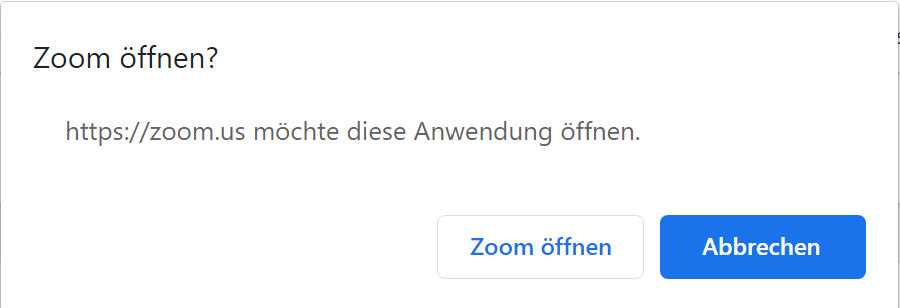
Auf einem Laptop oder Desktop PC mit Audio und Kamera öffnet sich beim Anklicken des Links das Fenster des Browsers (Internet Explorer, Google Chrome, etc) kommt der Hinweis “Klicken Sie bitte auf Zoom öffnen, wenn man den Systemdialog sieht.
Falls Zoom noch nicht installiert ist, selektiere “Herunterladen und Ausführen von Zoom”. Dadurch installiert sich Zoom und anschließend startet das Meeting.
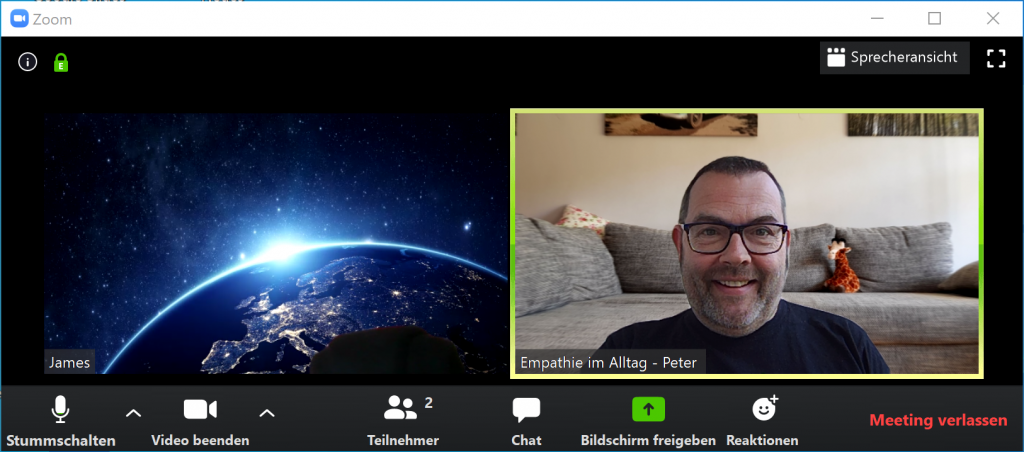
Funktionen für Teilnehmer
Auch wenn die Funktionen von Zoom weitestgehend selbsterklärend sind, so möchte ich auf ein paar grundsätzliche Funktionen hinweisen.
Nachdem Du im Meeting bist, hast du in der oberen rechten Ecke zwei Funktionen. Du kannst von “Sprecheransicht” (der Teilnehmer der gerade spricht wird vergrößert dargestellt) auf “Gallerieansicht” (alle Teilnehmer sind gleich groß) umschalten. Wenn Du auf das Symbol rechts daneben klickst, kommst Du in den Vollbildmodus.
In der Aktionsleiste am unteren Bildschirmrand (hier in der Darstellung von MS-Windows) oder am oberen Rand (Apple Ipad) sind folgende Funktionen:
- Audio – bei aktiviertem Audio ist das Symbol ein Mikrofon, wenn Audio noch nicht aktiviert ist ein Kopfhörer. Wenn Du auf das ^ Symbol klickst, öffnet sich ein Menü mit Funktionen, um Audio zu aktivieren und zu testen. Klickst Du direkt auf das Mikrofon kannst Du Dein Mikrofon stummschalten oder die Stummschaltung aufheben,
- Video – hier kannst Du die Videofunktionen aktivieren und deaktivieren und die Kamera auswählen,
- Teilnehmer – hierüber kann die Teilnehmerübersicht und eine “Interaktionsleiste” eingeblendet werden,
- Chat – über die Chatfunktion können Textmitteilungen an ein oder alle Teilnehmer gesendet werden,
- Bildschirm freigeben – hierüber können eigene Bildschirminhalte freigegeben werden,
- Reaktionen – hier können Reaktionen wie “Beifallklatschen” und ” Daumen hoch” als spontane Teilnehmerreaktion eingeblendet werden.
- Meeting verlassen – Damit verlässt Du das Meeting.
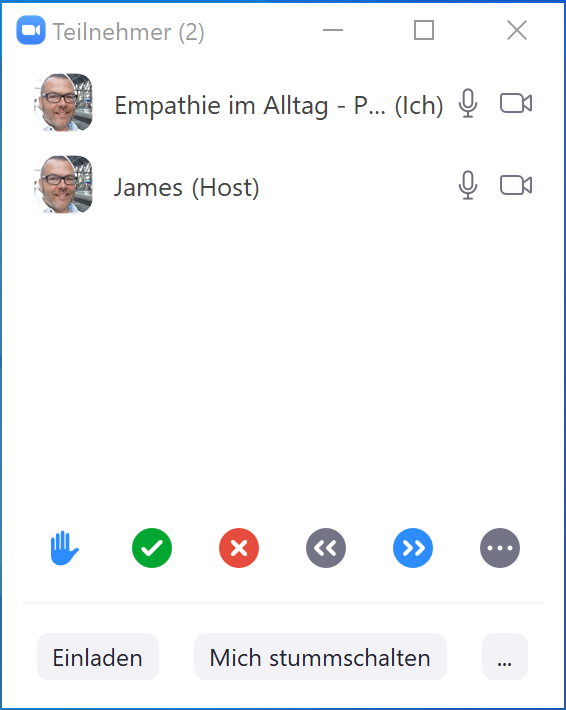
In der Teilnehmerübersicht werden alle Gruppen-Teilnehmer angezeigt. Das Mikrofonsymbol und das Kamerasymbol zeigen den jeweiligen Zustand an.
Durch die Symbole kann mit dem Meetingorganisator interagiert werden.
- Handzeichen – quasi “melden”, dass man etwas beitragen möchte
- Grüner Haken – Einverstanden
- Rotes X – Nicht einverstanden
- << – Bitte langsamer bzw. wiederholen
- >> – Bitte schneller
Bei den drei Punkten kommen weitere Symbole wie z.B. Daumen hoch, Daumen runter, Winkende Hand, eine Uhr und eine Kaffeetasse.
Funktionen für Kleingruppenarbeiten
Befindest Du Dich in einer Kleingruppen- oder Partnerarbeit in einer sogenannten “Breakoutsession”, kannst Du jederzeit “Um Hilfe Bitten” anklicken und Unterstützung vom Meeting Organisator (also von mir) anfordern.

Zum Schluss möchte ich gerne noch darauf hinweisen, dass ich, auch wenn ich mich aufgrund meiner angenehmen Erfahrung für Zoom ausspreche, jede Haftung bei der Anwendung von Zoom ausschließe und davon ausgehe, dass jeder Zoom auf eigene Verantwortung verwendet.
Ich wünsche Dir viel Spaß mit Zoom! Schreibe gerne Deine Fragen oder konstruktive Anmerkungen in den Kommentar.
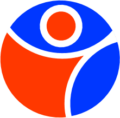




Eine Antwort